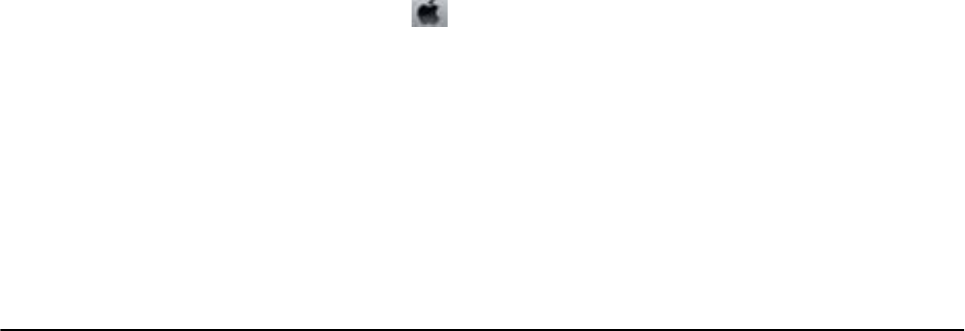-
zwart-wit foto wordt niet in zwart-wit afgedrukt maar in rode tint Gesteld op 5-1-2023 om 12:17
Reageer op deze vraag Misbruik melden -
hoe kan ik mijn epson x 2150 in stellen met wifi ??
Reageer op deze vraag Misbruik melden
Gesteld op 15-5-2022 om 13:35 -
Hoewel de printer met kabel is aangesloten op mijn computer krijg ik bij elke printopdracht de melding "De printer is niet aangesloten." en print hij dus niets. Maar als ik bij voorbeeld printkoppen wil reinigen (vanuit het menu op mijn computer) reageert de printer daar wel op. Wat is er aan de hand? Ik heb de printer al jaren, maar dit nooit eerder gehad. Gesteld op 9-5-2022 om 12:03
Reageer op deze vraag Misbruik melden -
Bij het uitprinten van een pagina komt er geen tekst alleen een zwart geprint vel papier Gesteld op 14-3-2022 om 16:15
Reageer op deze vraag Misbruik melden -
ik kan wel mails uitprinten maar niet vanuit documenten? Gesteld op 12-3-2022 om 20:05
Reageer op deze vraag Misbruik melden -
Er brand aan de rechterkant een oranje lampje en er techts naast knippert een oranje lichtje. Gesteld op 6-10-2021 om 11:35
Reageer op deze vraag Misbruik melden-
Papier of inkt bijvullen Geantwoord op 6-10-2021 om 16:21
Waardeer dit antwoord (4) Misbruik melden
-
-
Weet iemand hoe ik mijn wifi ingesteld krijg op mijn printer expression xp 235 Gesteld op 9-7-2021 om 09:10
Reageer op deze vraag Misbruik melden -
Kan ik de dpi van mijn printer verhogen. Epson XP 235.
Reageer op deze vraag Misbruik melden
Jan Gesteld op 11-2-2021 om 17:26 -
de printkop komt niet naar voren bij 6 seconden indrukken van de knop? Gesteld op 12-1-2021 om 15:50
Reageer op deze vraag Misbruik melden -
mijn printer blijkt in orde. Gecontroleerd bij de winkel waar ik deze gekocht heb.
Reageer op deze vraag Misbruik melden
De aansluiting met de nieuwe computer blijkt niet te kunnen. Ik heb problemen met de carprinters Gesteld op 18-10-2020 om 18:31 -
melding van welke kleur toner er vervangen moet worden Gesteld op 27-9-2020 om 14:32
Reageer op deze vraag Misbruik melden -
hoe kan ik de printer terug zetten naar de fabrieksinstellingen? Gesteld op 13-9-2020 om 16:18
Reageer op deze vraag Misbruik melden
-
Na het plaatsen van een nieuwe cartrids Zwart zijn de lijnen niet goed meer. Gesteld op 12-5-2020 om 11:56
Reageer op deze vraag Misbruik melden -
drukt niet af krijg iedere keer de opmerking is niet online verbonden Gesteld op 21-4-2020 om 22:13
Reageer op deze vraag Misbruik melden -
Mijn inktpatronen zitten in printer maar lampje blijft branden ? Gesteld op 7-4-2020 om 15:48
Reageer op deze vraag Misbruik melden -
Mijn scans komen niet in mijn map "downloads" van mijn pc. Iemand enig idee hoe dat komt?
Reageer op deze vraag Misbruik melden
Gesteld op 28-3-2020 om 11:07 -
inktlampje blijft branden ondanks nieuwe cartridges Gesteld op 2-3-2020 om 15:43
Reageer op deze vraag Misbruik melden -
hoe kan ik de cartridge vervangen in Expression Home XP-235 Gesteld op 27-2-2020 om 16:01
Reageer op deze vraag Misbruik melden-
in het menu van de printer staat precies hoe het moet. Kies voor printer. Voorkeursinstellingen voor printer.
Waardeer dit antwoord Misbruik melden
Tab hulp programma, Cartridge vervangen. Geantwoord op 28-3-2020 om 21:31
-
-
Ik heb een nieuw wifi adres. Hoe koppel ik dit aan de printer
Reageer op deze vraag Misbruik melden
Gesteld op 29-12-2018 om 16:28-
zelfde probleem en vind niets terug in de handleiding daarover
Waardeer dit antwoord (10) Misbruik melden
hebt u dit kunnen oplossen? Geantwoord op 22-1-2019 om 13:07
-
-
Ik moet mijn paspoort uploaden vanaf mijn Epson xp235 printer,voor een visum aanvraag naar Vietnam
Reageer op deze vraag Misbruik melden
Maar er zit geen USB kabel bij.
Hoe kan ik mijn paspoort uploaden ? Gesteld op 26-12-2018 om 12:44-
Indien draadloos niet mogelijk is, koopt u een usb kabel dat tot die type behoort.
Waardeer dit antwoord (1) Misbruik melden
Succes en vriendelijke groet,
Jendella. Geantwoord op 26-12-2018 om 13:39
-
-
mijn printer druk af in zwart wit en ik wil graag weer in kleur afdrukken. hoe kan ik dat instellen Gesteld op 2-6-2018 om 13:03
Reageer op deze vraag Misbruik melden-
Ik heb de printer niet meer Geantwoord op 2-6-2018 om 22:16
Waardeer dit antwoord Misbruik melden
-
-
Slechtste aankoop ooit wat printer betreft. Een Epson XP-345
Reageer op deze vraag Misbruik melden
Binnenkort terug een HP aanschaffen Gesteld op 24-10-2017 om 12:57-
helemaal mee eens. 1 dag gebruik van kunnen maken en doet nu niets meer, behalve de lampjes branden Geantwoord op 5-11-2017 om 13:41
Waardeer dit antwoord (7) Misbruik melden
-
-
Ik weet niet hoe jullie aan de klacht komen.Ik weet van niets. Geantwoord op 6-11-2017 om 11:00
Waardeer dit antwoord (1) Misbruik melden -
is het ook mogelijk alleen een zwarte cartridge er in te doen of werkt het dan niet Gesteld op 7-3-2017 om 15:35
Reageer op deze vraag Misbruik melden-
Nee, ik kwam hier ook onlangs achter. Vervangen van de kleuren cartridges is duurder dan de printer zelf. Oplichters!! Geantwoord op 4-6-2017 om 10:32
Waardeer dit antwoord Misbruik melden
-
-
Het oranje knopje brand (rechterkant) zodra ik de printer aanzet, Wat betekend dit? Gesteld op 17-2-2017 om 13:20
Reageer op deze vraag Misbruik melden-
dat 1 van je inktpatronen op is. volg de instructies op printer
Waardeer dit antwoord (7) Misbruik melden
doe je printer half open en druk dan 1x op het oranje knopje
het pijltje blijft staan bij de inkt die op is doe je dit nogmaals en je pijl staat vb ook op geel of blauw dan moet je deze ook vervangen
stopt hij na 1x pijltje vervang je alleen deze Geantwoord op 16-5-2017 om 12:19
-
-
Hoe vervang ik de cartidge van mijn printer xp 235 epson?
Reageer op deze vraag Misbruik melden
Gesteld op 13-1-2017 om 14:57-
ik heb de gebruiksaanwijzing opgezocht en vervolgens alles gedaan wat er beschreven stond....succes!
Waardeer dit antwoord (9) Misbruik melden
Geantwoord op 14-1-2017 om 14:01
-
-
Na verloop van tijd gaat het apparaat vanzelf uit. Ik wil hem continu AAN houden. Is dat in te stellen? Gesteld op 29-12-2016 om 13:02
Reageer op deze vraag Misbruik melden-
Ja, je kan dat instellen bij , configuratiescherm, dan printer rechts klikken op printer , eigenschappen van printer dan voorkeursinstellingen en dan hulpprogramma's , dan bij printer en optie informatie uitschakeltimer op uit zetten en verzenden.
Waardeer dit antwoord Misbruik melden
mvg:walter Geantwoord op 9-1-2017 om 22:52
-
-
de printer werkt niet, alle inktpatronen zijn vol, wat nu
Reageer op deze vraag Misbruik melden
Gesteld op 20-11-2016 om 18:29-
heb ik ook last van, Heb je al een oplossing Geantwoord op 27-11-2016 om 15:22
Waardeer dit antwoord (18) Misbruik melden
-
-
scannen met beide knoppen indrukken maar waar zitten die Gesteld op 19-11-2016 om 10:34
Reageer op deze vraag Misbruik melden-
ik probeer verschillende keren maar het doet het niet
Waardeer dit antwoord (12) Misbruik melden
Geantwoord op 10-1-2017 om 10:41
-
-
ik heb mijn lege cyan cartridge vervangen door een nieuwe. maar hij blijft aangeven dat de cartridge leeg is, weer een nieuwe gehaald, deze er weer ingezet maar hij blijft aangeven dat hij leeg is
Reageer op deze vraag Misbruik melden
wat kan ik daar aan doen Gesteld op 22-10-2016 om 19:41-
Bent u er al achter? Ik heb precies hetzelfde probleem Geantwoord op 2-11-2016 om 12:39
Waardeer dit antwoord (16) Misbruik melden
-
-
Ik heb een epson 235 De printer werkt niet via wifi Gesteld op 17-10-2016 om 19:31
Reageer op deze vraag Misbruik melden-
ik had dit ook voor. na enige tijd heb ik hem nog eens geïnstalleerd en nu werkt hij wel draadloos Geantwoord op 16-5-2017 om 12:26
Waardeer dit antwoord Misbruik melden
-
-
Om de cartridges in de printer te verwisselen, moet je de oude eruit halen. Als ik de printer open, komen de cartridges niet tevoorschijn. Wat moet ik doen om de cartridges uit de printer te halen? Gesteld op 7-10-2016 om 15:48
Reageer op deze vraag Misbruik melden-
er zit en functie "cardridge vervangen" in het menu.
Waardeer dit antwoord (6) Misbruik melden
hierdoor komen ze te voorschijn Geantwoord op 12-11-2016 om 15:39
-
-
waar vind ik deze functie?? Geantwoord op 12-11-2016 om 16:07
Waardeer dit antwoord (6) Misbruik melden -
hoe komt het dat ik mijn cartridges niet kan vervangen.hij staat niet stil,maar gaat steeds terug naar rechts zodat ik hem niet kan vervangen wat doe ik verkeerd?? welke knop moet k indrukken om de gartidges stil te houden?? BVD Gesteld op 19-9-2016 om 17:17
Reageer op deze vraag Misbruik melden-
hij stopt telkens bij de kleur die vervangen moet worden probeer tot 4x en dan moet hij normaal te vervangen zijn Geantwoord op 16-5-2017 om 12:28
Waardeer dit antwoord Misbruik melden
-
-
hoe verhelp ik dat de printer het papier scheef naar binnen trekt?
Reageer op deze vraag Misbruik melden
Gesteld op 19-9-2016 om 11:14-
links van het papier staat een licht grijs hoekje dat je tot tegen je prinpapier aanduwt en deze is een gelijder om je papier recht naar beneden te duwen Geantwoord op 16-5-2017 om 12:30
Waardeer dit antwoord (21) Misbruik melden
-
-
om mijn cartridges te vervangen staat mijn cartridges niet stil om er een nieuwe in te doen wat moet ik doen bvd
Reageer op deze vraag Misbruik melden
Gesteld op 9-9-2016 om 11:48-
HOE KRIJG IK M,N CARTRIDGES ZICHTBAAR OM TE VERVANGEN ZE GAAN STEEDS TERUG
Waardeer dit antwoord (21) Misbruik melden
Geantwoord op 9-9-2016 om 12:00
-
-
Hoe krijg ik dit app op de wifi . .gisteren halve dag bezig geweest. .moest zelfs de router opnieuw installen ..maar geen reactie vd printer. Nuet op de laptop nuet op de phone ...helpp Gesteld op 23-8-2016 om 10:24
Reageer op deze vraag Misbruik melden-
Heb je de testpagina uitgeprint? Zo ja, daarop staat een wps pin. Deze kun je dan handmatig als wps cliënt toevoegen aan je router (via je browser). Mijn printer deed in eerste instantie ook helemaal niets netwerk opzoeken/toevoegen leek onmogelijk totdat een dame van Epson zei dat de testpagina een onderdeel vh proces was (stelde ik uit vw mogelijke retourproblemen) en ik daarop de wps pin zag staan. Lukt het je echt niet mag je me mailen op jedifighter16@gmail.com ovv installatieprobleem printer. Ik weet hoe frustrerend het is nml. Succes iig! Geantwoord op 24-8-2016 om 13:33
Waardeer dit antwoord (7) Misbruik melden
-
-
wil cartridges vervangen maar weet niet welk type erin moet
Reageer op deze vraag Misbruik melden
Gesteld op 7-8-2016 om 15:14-
Je gaat of met de lege cartridges naar een vulstation/winkel en laat ze vullen of je koopt nieuwe voor het merk en soort van je printer bij Mediamarkt, Coolblue etc. Is toch niet zo moeilijk?...... Geantwoord op 24-8-2016 om 13:39
Waardeer dit antwoord Misbruik melden
-
-
hoe lang duurt het voordat het lampje niet meer knippert na vervangen cartidge Gesteld op 28-6-2016 om 14:47
Reageer op deze vraag Misbruik melden-
dat duurt ongeveer 5 min Geantwoord op 15-9-2016 om 18:25
Waardeer dit antwoord Misbruik melden
-
-
ik probeer de zwarte cartridge te vervangen. Bij printen komt namelijk steeds de melding dat deze vervangen moet worden. Als ik de printer open zet en op het rechter rode knopje druk (hierbij knippert langzaam de druppel) gebeurt er niets. Ik kan dus niet bij de cartridge komen, die blijven rechts onbereikbaar in de printer zitten.
Reageer op deze vraag Misbruik melden
Wat doe ik fout? Of hoeven ze nog niet vervangen te worden? Gesteld op 13-6-2016 om 16:47-
waardeloze printer hele ding weggooien en een duurdere kopen Geantwoord op 20-8-2016 om 10:21
Waardeer dit antwoord Misbruik melden
-
-
We hebben de zwarte inkt cartridge vervangen, maar de aan en uitknop blijft knippperen. Gesteld op 28-5-2016 om 14:10
Reageer op deze vraag Misbruik melden-
druk op het drie hoekje om de inkt slede te verplaatsen als de slede helemaal naar rechts is blijft het lichtje branden. Geantwoord op 5-10-2016 om 14:00
Waardeer dit antwoord Misbruik melden
-